
这个例子主要是利用【旋转】属性来说明齿轮旋转的动画效果。
第一步:执行菜单栏中的文件 | 打开项目命令,选择“工程文件 \ 第一章 \ 旋转动画 \ 旋转动画练习”。文件并打开它。
第二步:将时间调整到 00:000:000 帧的位置,选择 1 档、2 档、3 档、4 档、5 档的图层,按 R 键打开【旋转】属性,将【旋转】的值设置为 0,点击【旋转】左侧的秒表按钮。
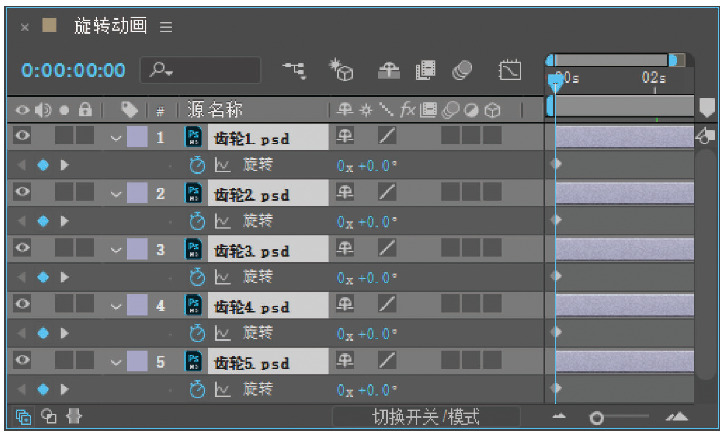
第三步:将时间调整到帧的位置,将“齿轮 1”层的“旋转”值设置为 -1x,将“齿轮 2”层的“旋转”值设置为 -1x,将“齿轮 3”层的“旋转”值设置为 -1x,将“齿轮 4”设置为
步骤 04 从而完成基本旋转动画的整体制作。按键盘上的“0”键在合成窗口中预览动画。










































